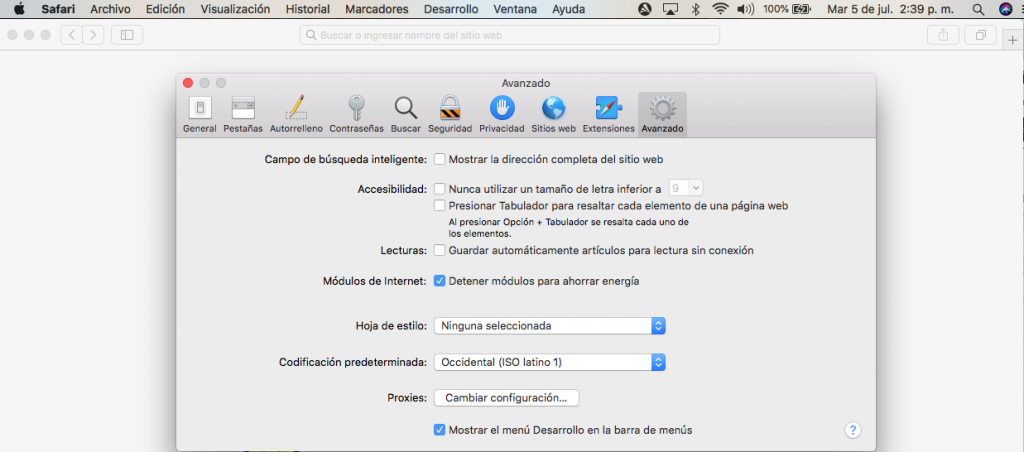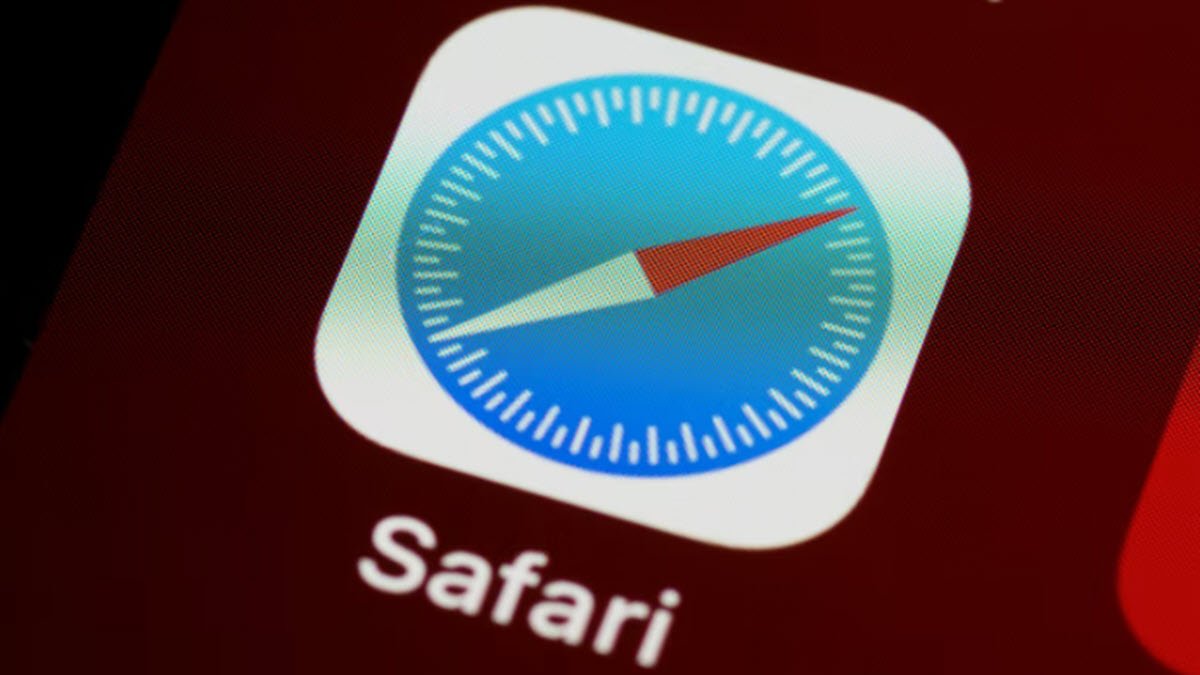Una de las características que permite que la carga de páginas en Internet sea rápida es el uso del caché. Navegadores como Chrome, Safari y Edge utilizan esta función que trabaja como una especie de memoria, para guardar, en un computador o en un celular, parte de la información que se encuentra en los sitios web. El caché permite que la carga de archivos de una página sea más eficiente; sin embargo, con el tiempo puede comprometer el espacio de los dispositivos.
El caché permite que la carga de archivos de una página sea más eficiente; sin embargo, con el tiempo puede comprometer el espacio de los dispositivos…
consultores 2022
Si bien la memoria caché mejora los tiempos de carga de contenidos multimedia en Internet, esta puede configurarse de tal forma que se pueda limitar el espacio que consumirá. No obstante, también existen formas para eliminarla definitivamente, lo cual permitirá no solo solucionar problemas que hubieran podido ser causados por algún archivo temporal, sino liberar espacio en teléfonos y computadores.
Cómo borrar el caché de Chrome
Si tu navegador predeterminado es Chrome, lo primero que debes hacer para eliminar el caché de tu computador, es dirigirte a los tres puntos verticales que encontrarás en la esquina superior de tu pantalla, después de la barra de búsqueda; es decir, donde normalmente se ubican las extensiones.
Cuando se despliegue el menú, selecciona ‘Más herramientas’ y luego haz clic en la opción de ‘Eliminar datos de navegación’. En ese instante, se abrirá una ventana nueva en donde Google te preguntará qué tipo de información quieres eliminar. Dentro de las opciones, en donde se incluye también la posibilidad de eliminar tu historial de navegación y de descargas, encontrarás una que dice ‘Imágenes y archivos en caché’: activa esa casilla y selecciona ‘Borrar datos’.
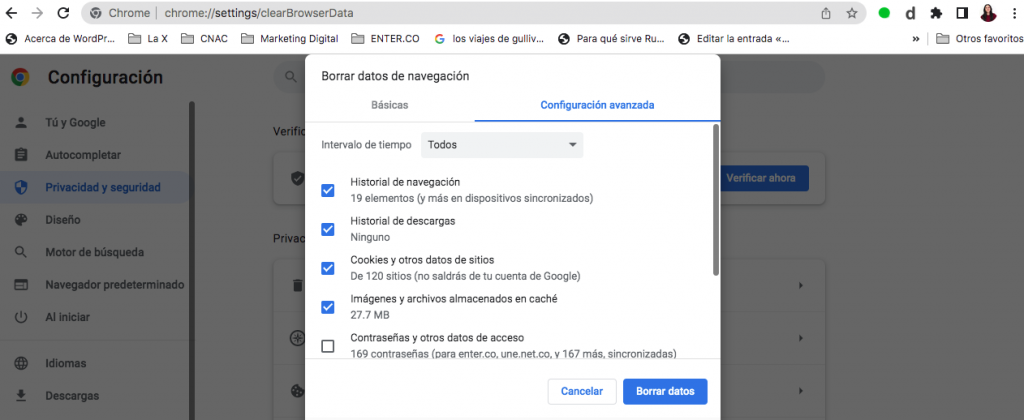
Si utilizas Chrome desde tu celular, el procedimiento para eliminar el caché es similar, con la diferencia de que la ruta de acceso que debes seguir es la siguiente: Ajustes > Privacidad y seguridad > Borrar datos de navegación.
Cómo borrar el caché de Safari
Al igual que en Chrome, los usuarios de Safari también pueden liberar espacio de sus Mac eliminando el caché de sus computadores. En el caso del navegador de Apple, es bastante simple. Lo primero que debe hacerse es ubicar en la parte superior de la pantalla, el menú general de Safari y seleccionar la opción ‘Historial’ y luego darle clic a ‘Borrar historial’.
También existe otra forma de realizar esta acción, la cual implica que en la barra del menú hagas clic en ‘Safari’, luego en ‘Preferencias’, después en ‘Avanzado’ y allí habilites la casilla de ‘Mostrar Desarrollo en la barra de menú’. Cuando ya veas esta opción en dicha barra, selecciónala y luego has clic en ‘Vaciar caché’.
Para eliminar el caché de iPhone, se debe tocar el icono de ‘Marcadores’ en la parte inferior de la pantalla, el cual parece un libro abierto; luego se debe ingresar en el icono de ‘Historial’, y, por último, debe seleccionarse la opción ‘Eliminar’.